
我们的win10系统会自动帮我们压缩文件,这样能够减少空间的占用,但是对于图片来说,压缩之后可能会导致图片模糊不清晰,因此有不少用户想要禁用图片自动压缩功能,针对这个问题,本期的win10教程就来分享设置步骤,希望可以帮助更多人解决问题。
win10禁用图片自动压缩设置方法
1、打开运行窗口,输入regedit,点击确定按钮。
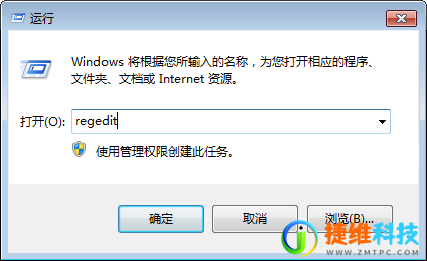
2、依次打开HKEY_CURRENT_USERControl PanelDesktop,空白处右击新建DWORD(32位)值,命名为JPEGImportQuality。
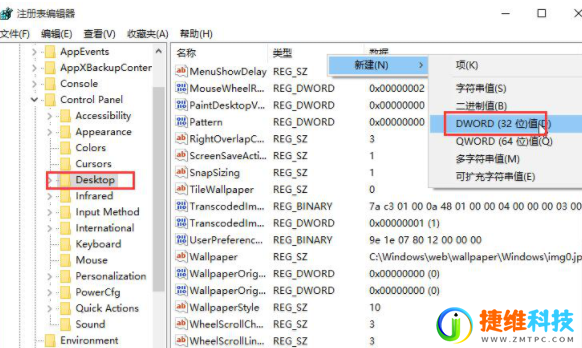
3、双击刚才命名的文件,将数值数据改为100,点击确定即可。
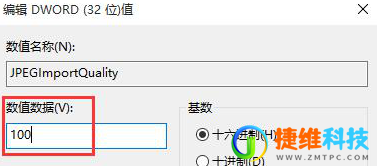
 微信扫一扫打赏
微信扫一扫打赏 支付宝扫一扫打赏
支付宝扫一扫打赏